گانت چارت (نمودار بار)

تاریخچه اکسل
2017/12/23
۱۲ گام تا حرفهای شدن
2018/01/09اگر چه اکسل در ابتدا برای انجام تحلیلهای عددی طراحی و توسعه یافت اما امروزه کاربردهای بسیار دیگری نیز یافته است. با توجه به راحتی کار با اکسل و همچنین فراگیری استفاده از این نرمافزار در بسیاری از تخصصها، جای تعجب نیست که بسیاری از افراد سعی میکنند آن را برای انجام وظایفی که هرگز نباید با اکسل انجام شود، بازنویسی کنند.
یکی از کاربردهای آن استفاده به عنوان ابزاری برای مدیریت پروژه و تهیه نمودار گانت است که ما به شما نشان خواهیم داد که چگونه یک نمودار گانت در اکسل ایجاد کنید.
گانت چارت چیست؟
نمودار گانت نوعی نمودار میلهای است که برنامه زمانبندی پروژه را نشان میدهد. گانت چارت وسیلهای مفید برای برنامهریزی و زمانبندی پروژهها میباشد. در دورهای که مدیریت علمی شکل گرفته بود، در سال ۱۹۱۰ هنری گانت ابزاری برای نمایش میزان پیشرفت یک پروژه در قالب یک جدول ویژه را به وجود آورد.
کاربرد اولیه این جدولها پیگیری میزان پیشرفت پروژههای ساخت کشتی بود. اکنون برنامهریزی گانت به صورت نمودارهای افقی میلهای در مدیریت پروژهها بسیار پرکاربرد شده است و این نمودارها به گانت چارت معروف هستند. [1]
رسم گانت چارت برای بصری سازی برنامه زمان بندی پروژه با تبدیل نام فعالیت، تاریخ شروع و مدت زمان به نمودار میلهای افقی در مدیریت و کنترل پروژه، کاربردهای فراوانی دارد. این روش در حال حاضر به روشی شناخته شده برای نمایش فعالیتها و رویدادهای پروژه تبدیل شده است و به شما این امکان را میدهد تا در یک نگاه اطلاعات زیر را به دست آورید:
• فعالیتهای متفاوت پروژه چه چیزهای هستند
• هر فعالیت در چه زمانی شروع و پایان مییابد
• هر فعالیت تا چه تاریخی ادامه خواهد یافت
• میزان همپوشانی فعالیتها در یک پروژه چه مقدار است
• وابستگی فعالیتها (پیش نیاز و پس نیاز) به چه صورت میباشد
• شروع و پایان کلی پروژه در چه تاریخهایی خواهد بود
چگونه یک نمودار گانت در اکسل ایجاد کنیم؟
برای این کار ابتدا ماوس خود را روی نمودار خالی ایجاد شده قرار دهید و کلیک راست کنید. سپس روی Select Data کلیک کنید.
در قسمت (Legend Entries(series روی گزینه Add کلیک کنید. این کار شما را به پنجره Edit Series میبرد. (شکل ۳)
حال ابتدا روی فیلد خالی series name کلیک کنید و سپس از داخل جدول سلول B1 را کلیک کنید که تاریخ شروع را انتخاب کرده باشید.
حال روی آیکون انتهایی فیلد series value مطابق شکل ۴ که با فلش قرمز رنگ (مرحله ۲) نشان داده شده کلیک کنید. این نماد یک صفحه کوچک برای شما نمایش میدهد که شما میبایست محدوده تاریخهای شروع را از جدول انتخاب کرده و سپس فلش کوچک قرمز رنگ انتهایی را کلیک کنید تا پنجره بسته شود و پنجره قبلی باز خواهد شد. OK را انتخاب کنید. تاریخ شروع شما در حال حاضر در نمودار گانت نمایش داده شده است.
مجدد بر روی نمودار کلیک کنید، سپس روی آن کلیک راست کرده و سپس Select Data را باز کنید. از بخش سمت راست horizontal (category) axis labels گزینه edit را انتخاب کنید.
با استفاده از موس خود، نام فعالیتهای خود را انتخاب کنید. مراقب باشید نام ستون را وارد نکنید. (شکل ۶)
حال روی OK کلیک کنید. مجددا OK را بزنید.
نمودار گانت شما باید مشابه شکل ۷ باشد.
نموداری که شما مشاهده خواهید کرد مانند شکل ۷ دارای تاریخهای شروع آبی و طول آنها به رنگ پرتقالی هستند.
در صورتی که نمودار شما مشابه شکل ۷ بود، یعنی محور عمودی در سمت راست نمودار قرار داشت، بر روی بعلاوه کنار نمودار کلیک کرده و از قسمت Axis گزینه more options را مطابق شکل ۸ انتخاب کرده و سپس مطابق شکل ۹ تیک مربوط به گزینه Values in reverse order را بردارید.
حال توجه داشته باشید لیست فعالیتهای شما به شکل معکوس هستند. برای رفع این مشکل، در ادامه تنظیمات شکل ۹ بر روی Axis options کلیک کرده و مطابق شکل ۱۰ گزینه Vertical (Category) Axis را انتخاب کرده و سپس گزینه Categories in reverse order را انتخاب کنید تا لیست فعالیتها به شکل صحیح از بالا به پایین نمایش داده شود.
حال اگر میخواهید نمودار گانت خود را کمی بهتر کنید، فاصله بین نوارها را حذف کنید. روی نوار نارنجی کلیک کنید. راست کلیک کنید و Format Data Series را انتخاب کنید.
Series overlap را به 100٪ و gap width را تا 10٪ برسانید. (شکل ۱۲)
ساخت نمودار شما به پایان رسید. نمودار گانت شما باید اینگونه باشد. (شکل ۱۳)
گانت چارت با تاریخ های شمسی
در صورتی که از ویندوز ۱۰ و آفیس ۲۰۱۶ استفاده میکنید میتوانید از تاریخ شمسی بجای تاریخ میلادی و یا قمری استفاده کنید. برای اینکار کافیست فرمت سلولهای تاریخ را از میلادی به شمسی تغییر دهید.

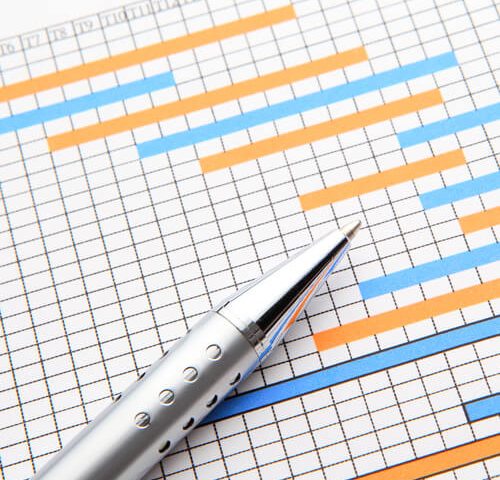
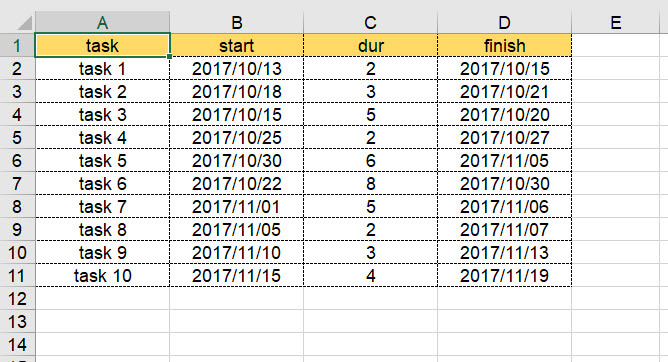
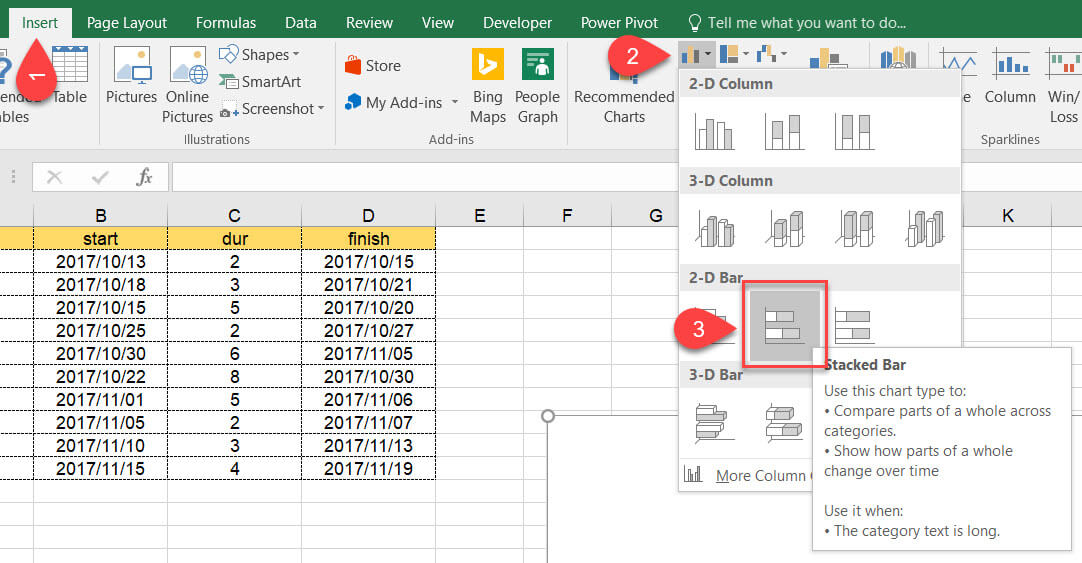
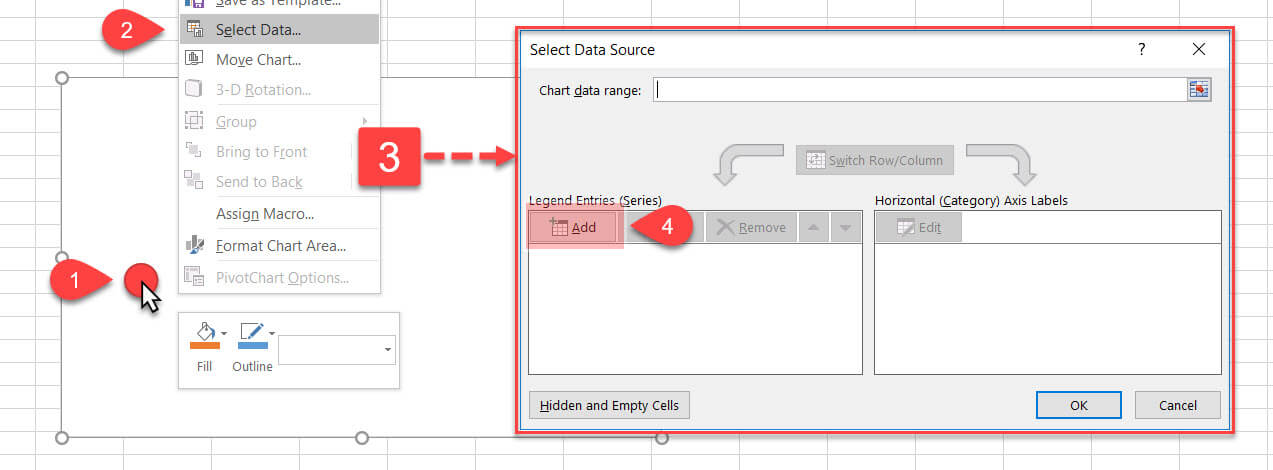
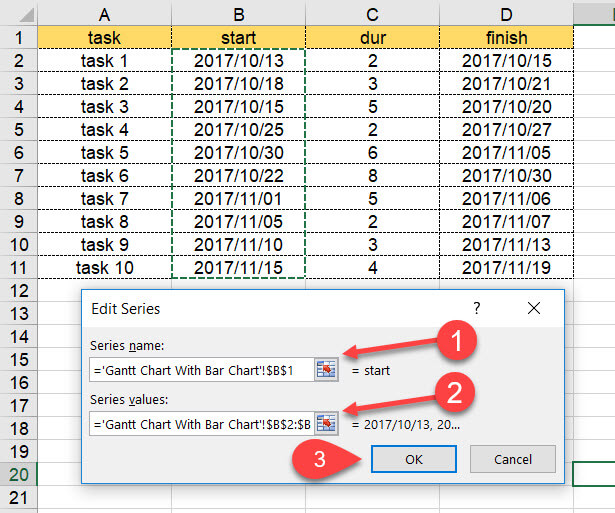
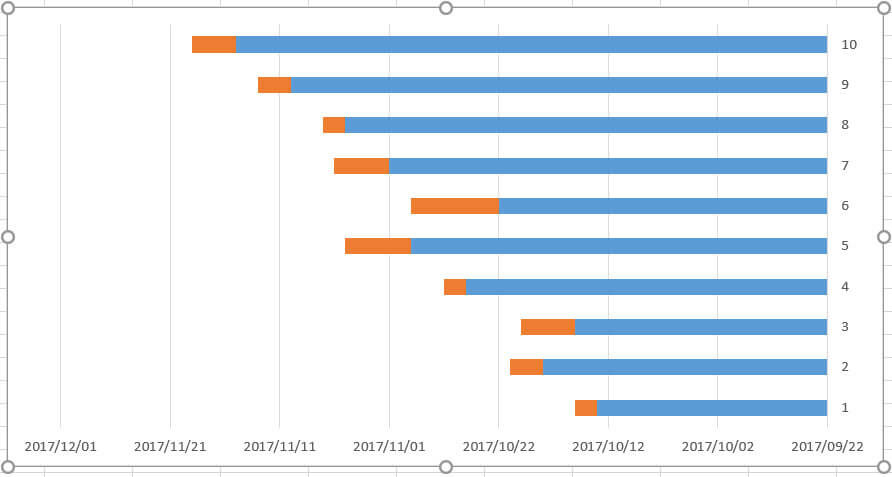
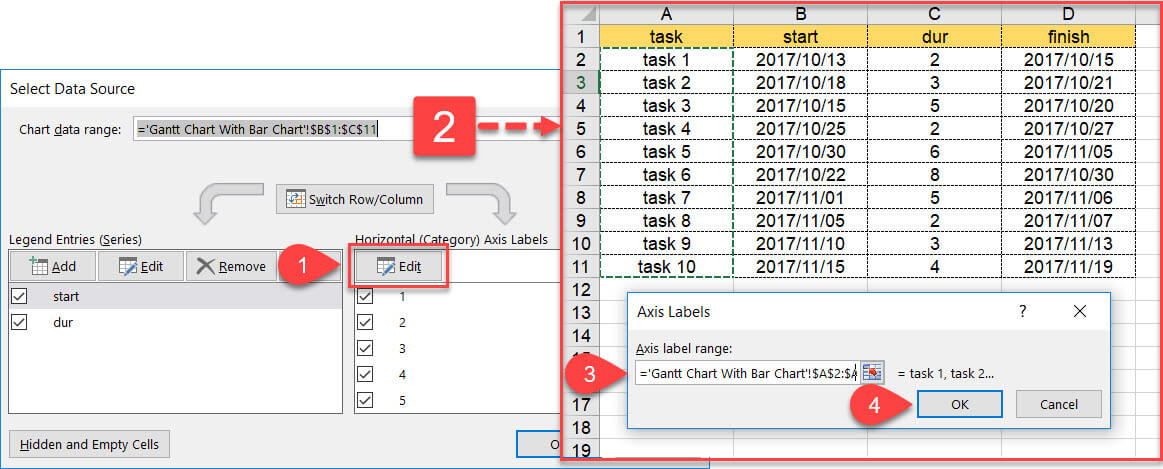
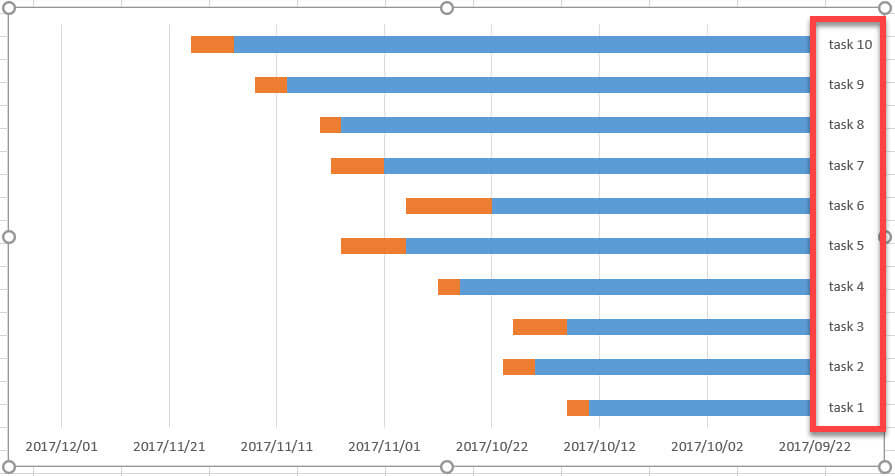
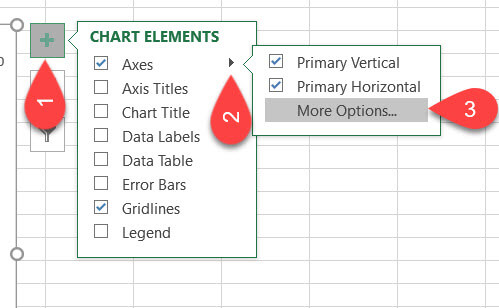
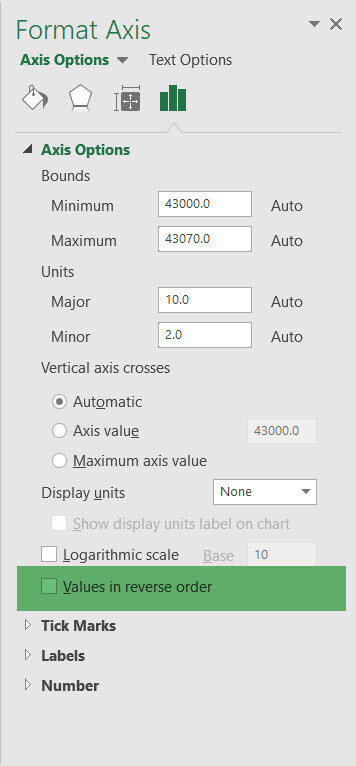
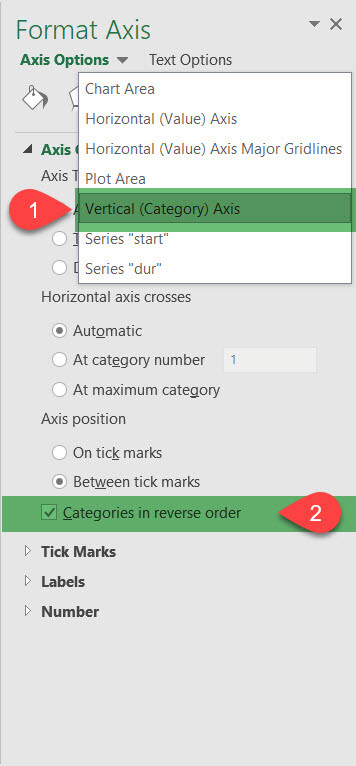
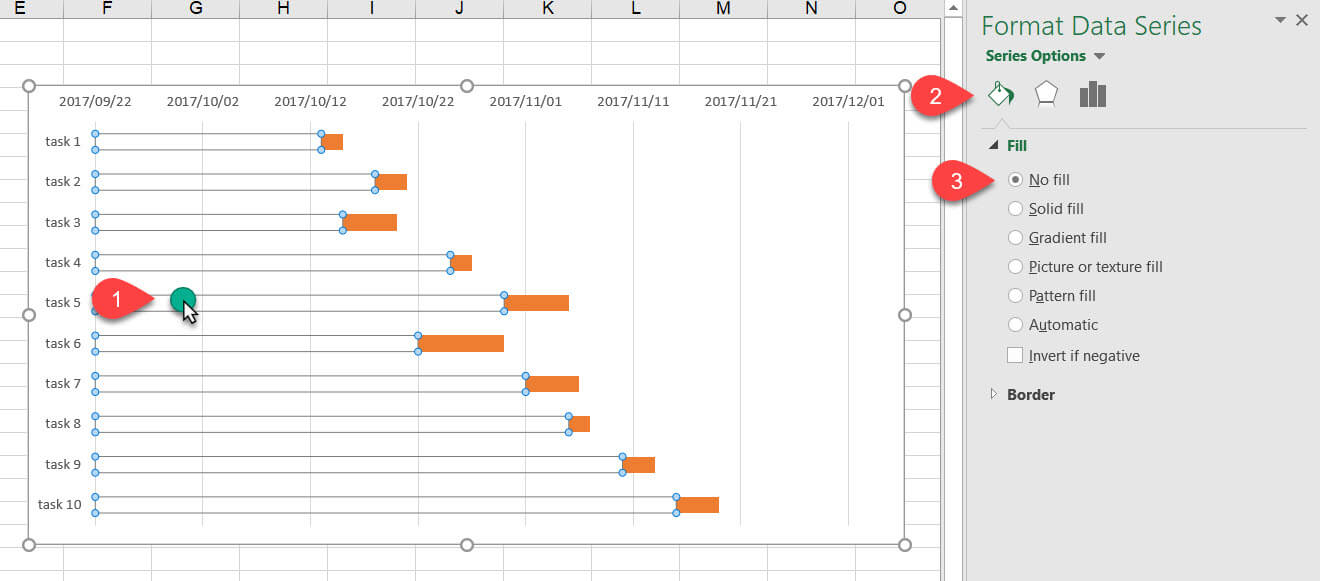
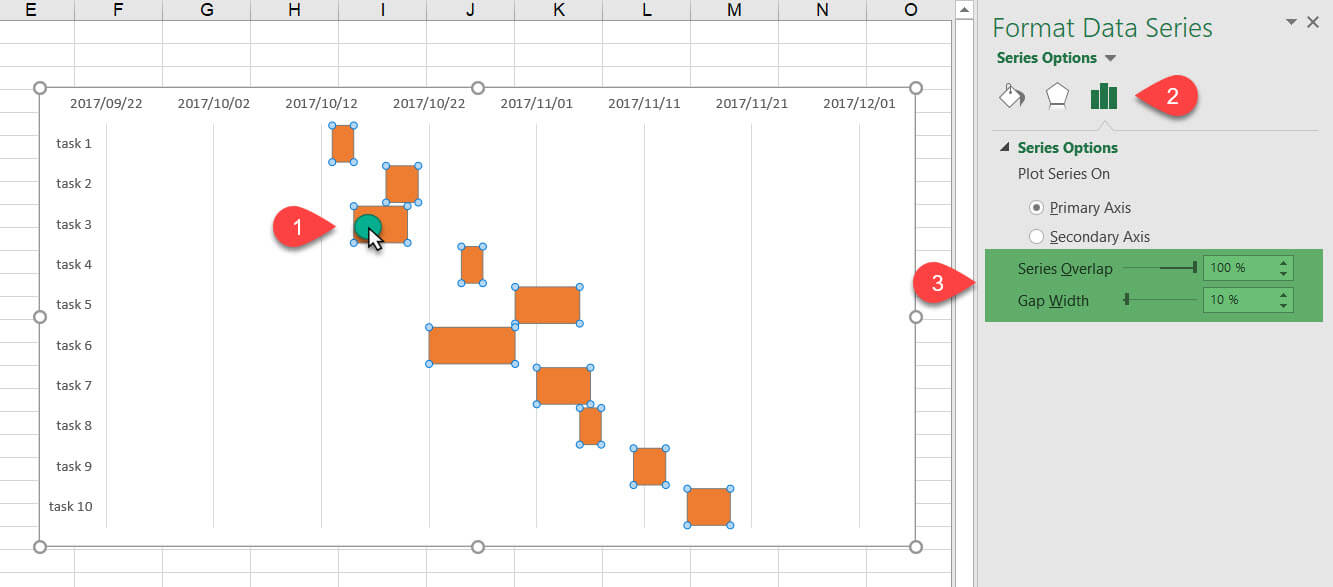
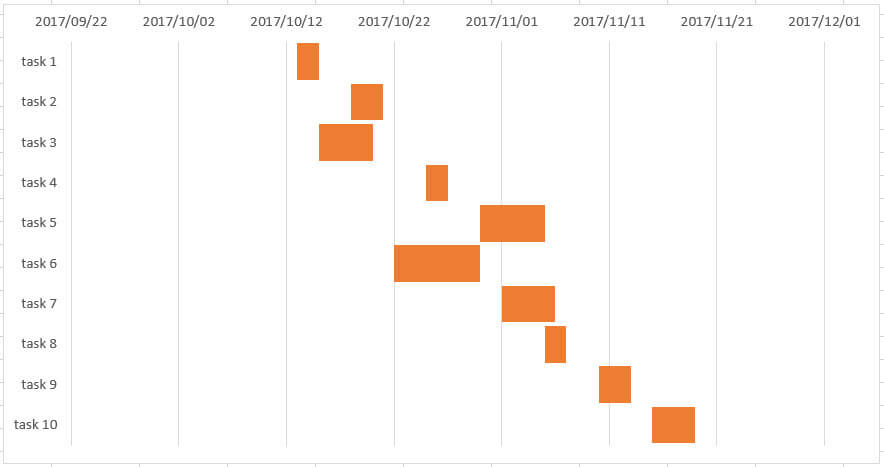


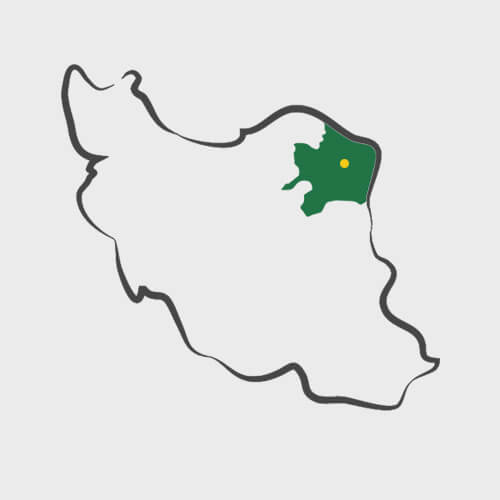
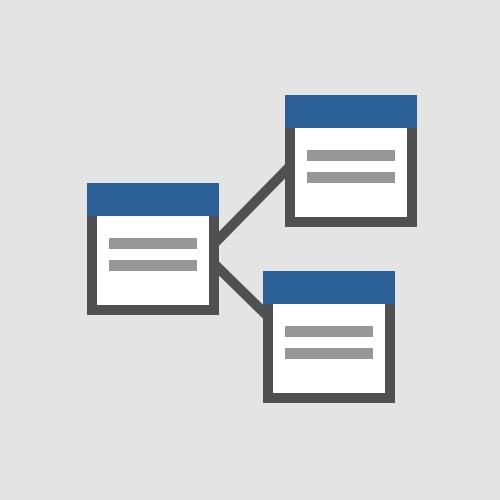
5 Comments
معمولا زیاد کامنت نمیگذارم (و میدونم اشتباهه!) ولی خداییش ارزش مطالب و سایتتون به قدریه که نشد همینجوری بخونم دربرم!
امیدوارم که به کارتون ادامه بدین و همیشه همیشه موفق باشین
عالی بود واقعا ممنون بهترین و کامل ترین توضیحات را دادید
ممنون از توضیحات در مورد گانت چارت.
دقیقا چیزی که دید خوبی به آدم میده گانت چارت هست. گرچه این روزها تو ایران نمیشه درست برنامه ریزی کرد ولی ابزار خوبی هست برای جلوگیری از مشکلات.
مرسی از شما
اینجا اسم مبدع و تاریخ ابداع گانت رو یه چیز دیگه نوشته.
http://ideaco.ir/mag/%D9%86%D9%85%D9%88%D8%AF%D8%A7%D8%B1-%DA%AF%D8%A7%D9%86%D8%AA-%DA%86%D8%A7%D8%B1%D8%AA-%DA%AF%D8%A7%D9%86%D8%AA-%DA%86%DB%8C%D8%B3%D8%AA%D8%9F/
سلام دوست عزیز
منبع هر دو مقاله رو اگه بررسی بفرمایید متوجه میشید کدوم منبع معتبرتر هست و نوشته های کدوم مقاله قابل اعتمادتر